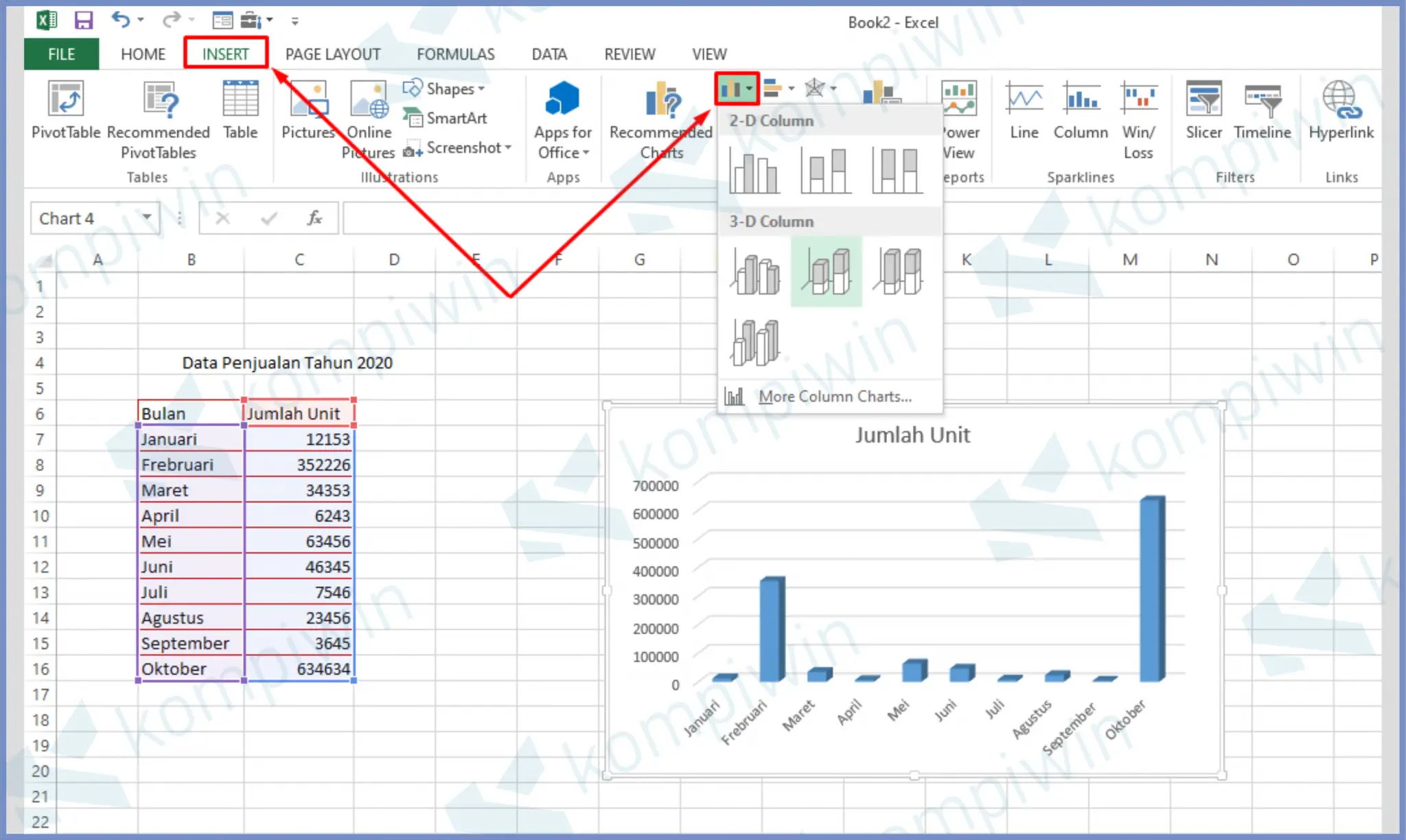Excel merupakan salah satu program komputer yang populer dan dikenal banyak orang. Program ini dapat digunakan dalam berbagai keperluan seperti membuat tabel, grafik, anggaran, menghitung data, dan lain-lain. Di dalam Excel terdapat banyak fitur yang dapat membantu kita dalam mengolah data. Di bawah ini akan dijelaskan cara membuat diagram di Excel, cara mengubah tabel menjadi gambar, cara membuat rumus terbilang di Excel, cara menghilangkan garis di Excel, dan cara membuat grafik di Excel.
Cara Membuat Diagram di Excel
Diagram adalah suatu representasi grafis atau visual dari data yang dimiliki. Dalam Excel, kita dapat membuat berbagai macam diagram seperti diagram batang, diagram garis, diagram lingkaran, dan lain sebagainya. Berikut ini adalah cara untuk membuat diagram batang di Excel.
Pertama-tama, buka program Excel dan buatlah tabel yang ingin dibuatkan diagramnya. Kemudian, pilihlah data yang ingin dibuatkan diagram dengan men-drag dari cell pertama hingga cell terakhir lalu klik Insert pada menu bar paling atas. Pilihlah jenis diagram yang diinginkan seperti diagram batang, diagram garis, dan sebagainya.
Setelah itu, pilih tipe diagram yang cocok untuk data yang dimiliki. Pada pilihan tipe diagram, Anda dapat melihat preview diagram yang akan dibuat. Setelah memilih tipe diagram, klik OK.
Diagram Anda telah berhasil dibuat. Anda dapat mengatur format, warna, dan label pada diagram tersebut
Cara Mengubah Tabel Menjadi Gambar di Excel
Selain membuat diagram di Excel, Anda juga dapat membuat gambar dari tabel yang telah dibuat. Berikut ini adalah cara untuk mengubah tabel menjadi gambar di Excel.
Pertama-tama, buatlah tabel yang ingin dibuatkan gambar di Excel. Kemudian, pilihlah tabel tersebut dengan men-drag dari cell pertama hingga cell terakhir lalu klik Copy pada menu bar paling atas.
Buka program Paint atau Photoshop dan klik Paste. Tabel yang di-copy dari Excel akan muncul di kotak gambar tersebut. Anda dapat mengatur posisi dan ukuran tabel tersebut di dalam kotak gambar.
Setelah semua disesuaikan, klik File > Save untuk menyimpan gambar tersebut. Selesai, gambar dari tabel Excel telah berhasil dihasilkan.
Cara Membuat Rumus Terbilang di Excel
Saat membuat laporan atau anggaran, seringkali kita memerlukan informasi angka dalam bentuk terbilang. Dalam Excel, terbilang angka sebenarnya dapat dibuat menggunakan rumus-rumus yang cukup kompleks. Namun, Anda dapat menggunakan plugin yang disebut TERBILANG untuk membuat rumus terbilang dengan mudah. Berikut ini adalah cara untuk membuat rumus terbilang di Excel.
Pertama-tama, buka program Excel dan buatlah kolom beserta bilangan atau angka yang ingin ditulis terbilang.
Untuk membuat rumus terbilang, Anda dapat menggunakan plugin tanpa perlu mengunduh rumus-rumus yang rumit. Caranya sangat mudah, yakni cukup menambahkan rumus “=terbilang(angka)” tanpa tanda petik di cell lain. Rumus tersebut akan mengubah angka yang diketikkan menjadi tulisan terbilang seperti pada contoh di atas.
Cara Menghilangkan Garis di Excel
Saat membuat tabel di Excel, seringkali garis-garis pada setiap border sel menghalangi keindahan tampilan tabel tersebut. Untuk menghilangkan garis tersebut, dibutuhkan sedikit trik. Berikut ini adalah cara untuk menghilangkan garis pada Microsoft Excel.
Pertama-tama, buka program Excel dan buatlah tabel seperti biasa. Setelah itu, tekan kombinasi tombol Ctrl + A pada keyboard untuk memilih semua sel tabel tersebut.
Setelah itu, klik Format Cells pada menu bar Excel. Kemudian, pilihlah Borders. Pada border style atau jenis garis, pilihlah tipe No Border. Klik OK untuk menyimpan perubahan yang telah dilakukan.
Dengan begitu, garis pada border sel pada tabel tersebut akan hilang. Lakukan hal yang sama untuk tabel lainnya yang ingin dihilangkan garis-garis pada border selnya.
Cara Membuat Grafik di Excel
Grafik adalah suatu visualisasi data dalam bentuk gambar atau diagram. Grafik dapat membantu kita untuk memahami data dengan lebih mudah dan lebih cepat. Berikut ini adalah langkah-langkah untuk membuat grafik di program Excel.
Pertama-tama, buatlah tabel dengan data yang ingin digambarkan dalam bentuk grafik. Kemudian, pilihlah data tersebut dan klik pada ikon grafik yang ada di toolbar Excel. Pada jendela dialog yang muncul, pilihlah jenis grafik yang diinginkan, misalnya grafik bar, grafik line, atau grafik pie. Kemudian, klik OK.
Setelah itu, grafik tersebut akan muncul di atas tabel data yang sudah siap. Anda dapat mengubah format, warna, dan label pada grafik tersebut. Anda juga dapat mengatur posisi grafik di dalam data sheet.
FAQ
1. Bagaimana cara menyimpan grafik yang dibuat di Excel?
Untuk menyimpan grafik yang telah dibuat di Excel, klik pada grafik tersebut lalu klik kanan dan pilih Save image as atau tekan tombol Ctrl+S pada keyboard. Kemudian, tentukan folder penyimpanan dan nama file sesuai keinginan Anda, dan klik tombol Save.
2. Apakah grafik yang dibuat di Excel dapat diedit di program lain seperti Photoshop?
Ya, grafik yang dibuat di Excel dapat dikeluarkan sebagai file gambar (png, jpg, atau gif) dan diedit di program lain seperti Photoshop dengan mudah. Caranya sama seperti menyimpan gambar seperti di atas.
If you are looking for Rumus Excel Menulis Terbilang – Paud Berkarya you’ve came to the right web. We have 5 Pics about Rumus Excel Menulis Terbilang – Paud Berkarya like Cara Membuat Excel Di Laptop – produkmania.com, Cara Membuat Mc Excel Menjadi Gambar – Hongkoong and also √ Cara Membuat Diagram di Excel (LENGKAP). Read more:
Rumus Excel Menulis Terbilang – Paud Berkarya
paudberkarya.blogspot.com
terbilang angka merubah tulisan rumus menulis
√ Cara Membuat Diagram Di Excel (LENGKAP)
www.kompiwin.com
insert batang kenapa tabel nilai blok
Cara Membuat Mc Excel Menjadi Gambar – Hongkoong
hongkoong.com
Cara Membuat Excel Di Laptop – Produkmania.com
produkmania.com
Cara Menghilangkan Garis Di Microsoft Excel [+Gambar] – SemutImut
www.semutimut.com
garis menghilangkan tabel menghapus judul muncul blok semutimut batas baris menutup otomatis rumus hilang sheet1 menulis komputer nomor dihilangkan garisnya
Garis menghilangkan tabel menghapus judul muncul blok semutimut batas baris menutup otomatis rumus hilang sheet1 menulis komputer nomor dihilangkan garisnya. Rumus excel menulis terbilang. Insert batang kenapa tabel nilai blok